Microsoft anuncia el programa de vista previa de la aplicación de Windows para los iniciados
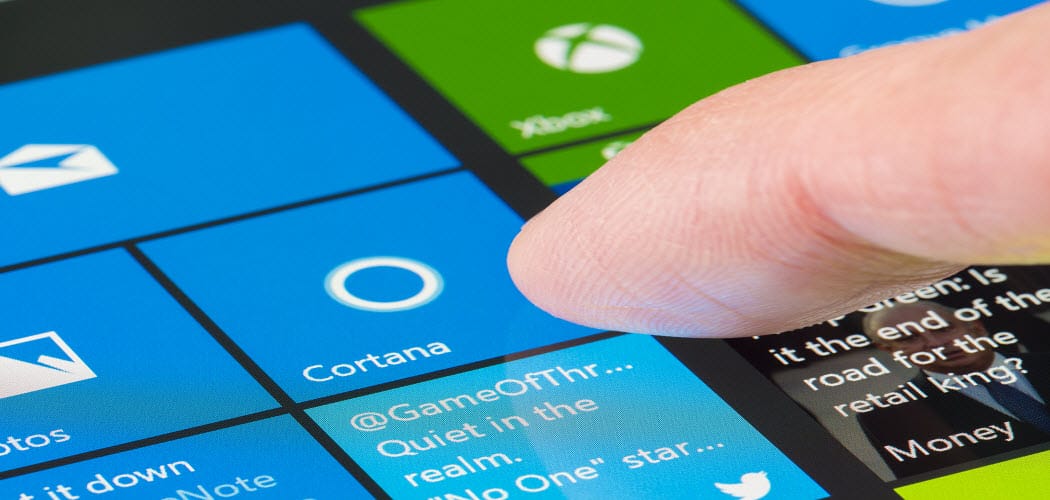
Microsoft está facilitando a Insiders probar las últimas funciones de la aplicación de Windows con la introducción del Programa de vista previa de aplicaciones de Windows.
Microsoft anunció hoy oficialmente el nuevoPrograma de vista previa de aplicaciones de Windows. El anuncio se hizo en la publicación de Dona Sarkar sobre las nuevas versiones preliminares de Windows 10 lanzadas hoy a Insiders. Este programa brinda a Insiders en todos los anillos acceso a versiones anteriores de aplicaciones de Windows para probar y proporcionar comentarios. Aquí hay un vistazo a cómo optar por el programa.
Programa de vista previa de aplicaciones de Windows
El nuevo programa de vista previa de aplicaciones de Windows está disponiblea Insiders en los anillos Slow, Fast, Release Preview. Es un programa opcional y permitirá a los expertos probar primero las últimas funciones de la aplicación de Windows. A diferencia del programa Windows 10 Insider, no se trata de un "todo o nada". No todas las aplicaciones serán las últimas versiones de vista previa. En cambio, puede elegir la aplicación específica para la que desea estar en el programa.
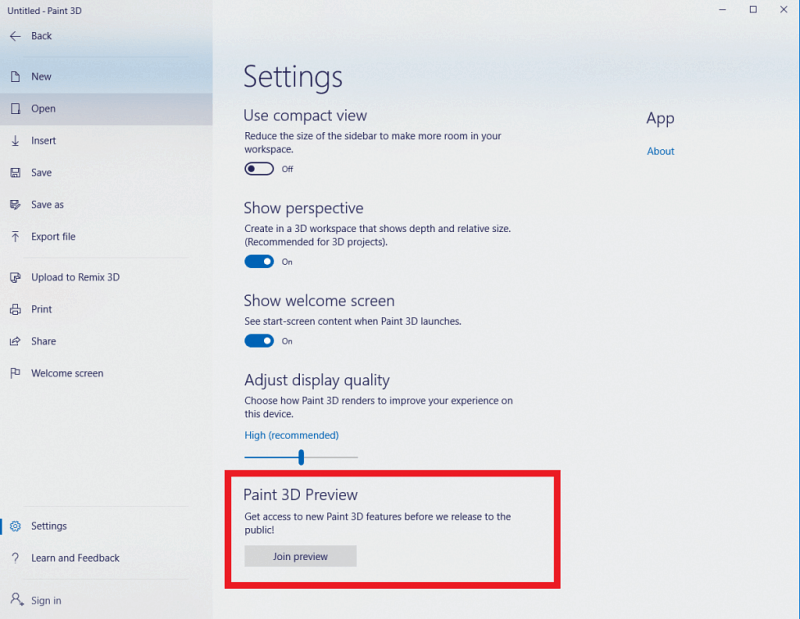
La primera ola de aplicaciones de Windows en el programa de vista previa incluye lo siguiente:
- Centro de comentarios
- Fotos de Microsoft
- Notas adhesivas de Microsoft
- Consejos de Microsoft
- Paint 3D
- Alarmas y reloj de Windows
- Calculadora de Windows
- Cámara de Windows
- Visor de realidad mixta de Windows
- Grabadora de voz de Windows
Para optar por una aplicación para obtener una vista previa del programa, inicieuna de las aplicaciones incluidas en el programa y vaya a la página Configuración o Acerca de. Luego, desplácese hacia abajo hacia abajo y seleccione el botón "Unirse a la vista previa". Tenga en cuenta que cada aplicación tiene límites en la cantidad de evaluadores para cualquier aplicación. Si todos los espacios para una aplicación están llenos, recibirá una notificación cuando se abra un espacio, para que pueda unirse a ellos. Si desea abandonar el programa de vista previa, puede hacerlo desde la página de Configuración o acerca de la aplicación y hacer clic en el botón "Dejar vista previa".
También vale la pena mencionar que si está en la parte de Saltar adelante del anillo rápido, no necesita hacer nada ya que ya recibe las últimas vistas previas de la aplicación automáticamente.
Si eres un Windows Insider, ¿planeasparticipar en cualquiera de las vistas previas de la aplicación? Háganos saber en la sección de comentarios a continuación, o diríjase a nuestros foros de Windows 10 para obtener más información sobre esto o todas las cosas de Microsoft.










Deja un comentario